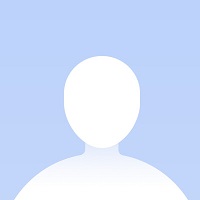
9
0
90
基准坐标系,是NX10建模的绝对坐标系位置,所有建模的零件必须以这个坐标为基准进行绘制,一切操作都要以其为基础,其包括三个基准轴,3个基准面,1个点。
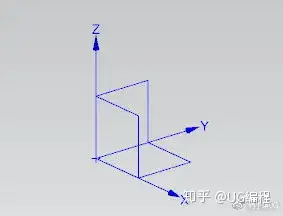
1、基准轴
X、y、z基准轴,可以指示方向,也可以作为线体,其属于线的范围,三个轴分别代表3个方向,在后续操作时,一定根据这几个轴的正负进行数据的输入。
2、点
绝对点,有一个单独点,其在建模中间经常用到,大家要熟悉这个基准点,其的用途很多。
3、基准面
Xy、yz、xz等三个基准面,前面也陆续讲解过基准面的用途,主要是绘制平面图形时选择的平面,还有其他实体时也可以选择的面,而且重要的是,可以修改创建实体的方向,后续会提供一些例子供大家参考。
下面图片中的坐标系是wcs坐标,它是可以移动的坐标系,默认情况是与基准坐标系重合,有些版本软件是隐藏的状态,W键可以对其进行显示和隐藏,一般这个坐标系在进行曲面建模和一些非参数建模中常用到,也就是说,如果对其之前的操作进行修改后,利用它建模的这部操作将不发生相应变动,这也就是参数化建模的意义,操作之间是有关系,一个发生改变其他与其相关的也发生改变。
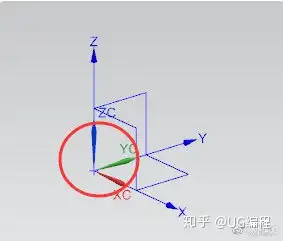
这个wcs坐标系的移动方法非常重要,大家一定要掌握,虽然它是一个非参数,但是在需要情况下,其他的模块或者操作中,都涉及到这个wcs移动操作。
Wcs由3种控件实现移动和旋转,3个圆锥形控件、3个球形控件、1个大球形控件,作用分别是:沿轴移动、旋转整个坐标系、移动整个坐标系,在执行某一个功能前,一定要先点击一下相应的控件。
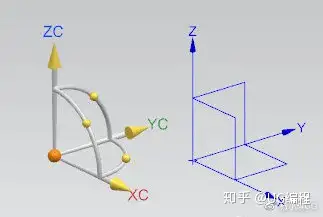
选择锥形控件,只能沿着一个轴的方向移动,x、y、z等三个方向中的一个方向移动,可以直接输入数值,正和负号用来区分移动的方向,也可以直接按住控件进行拖拽,即可实现坐标系沿轴移动。
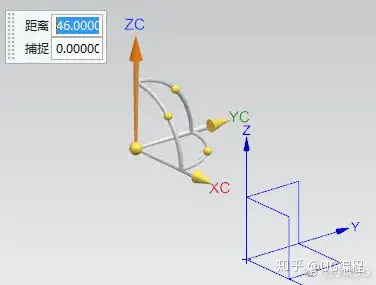
按住小球点后,可以输入数值和按住直接拖拽实现坐标系,绕某一个轴旋转,注意按住小球点后拖拽的时候,尽量将光标移动出坐标范围,这样才能顺利实现旋转,如果在坐标范围内部移动,有时坐标是不会旋转的。
旋转的时候,一般使用捕捉这个功能,它的含义是,光标拖一下,坐标系旋转相应捕捉度数,因此,大家不用去考虑正负去输入角度,直接利用捕捉,进行拖拽,按照自己需要进行相应的拖拽即可。
大球点控件,选择后,直接点选新的位置,即可实现坐标整体移动,也就是点哪到哪。
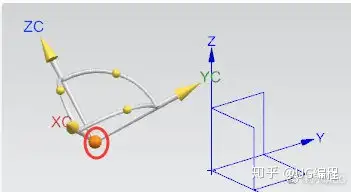
工具,更多里,wcs里显示关于这个坐标系调整的一些功能,都是汉字,通俗易懂,大家自行点击后,就可以直接看到相应的结果,一般常用的就是,wcs动态和wcs设置为绝对,前者就是上述讲解的内容,打开动态后,对坐标系进行移动,后者就是把坐标系对齐到软件的绝对点位置,也就是恢复默认设置。


回复加入讨论